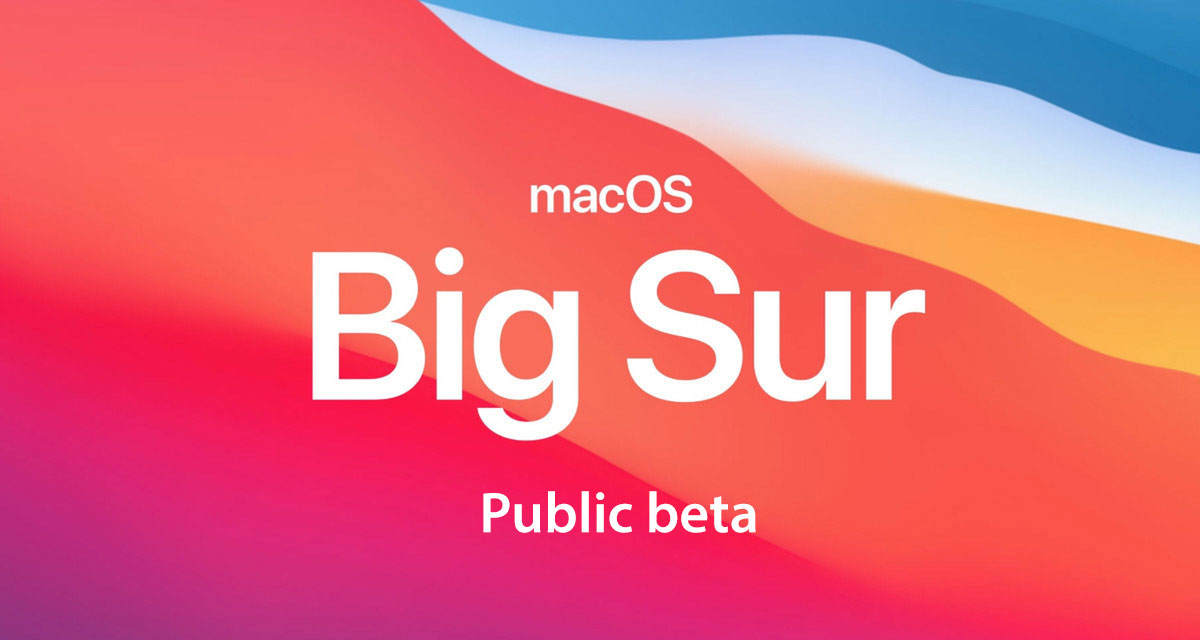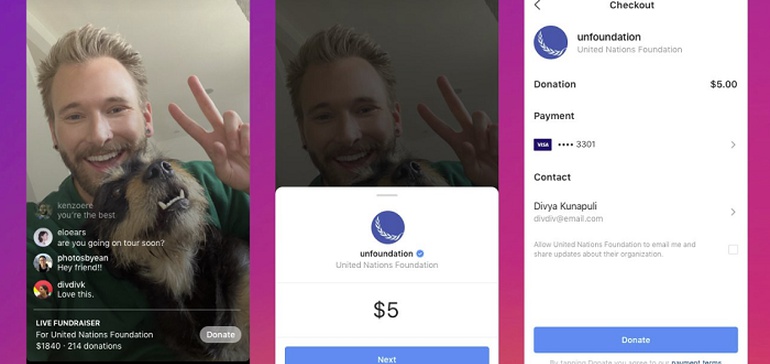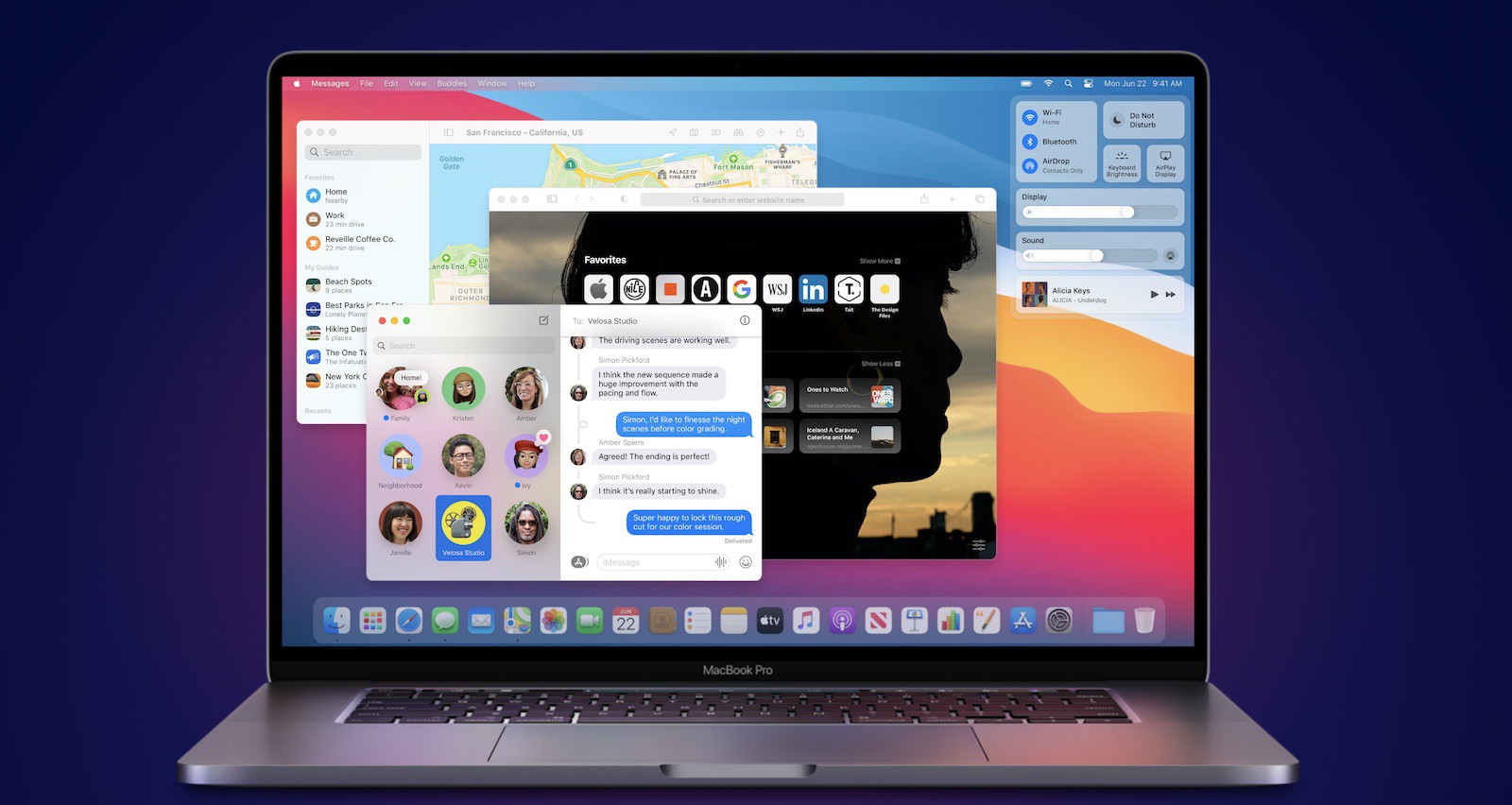 MacOS Big Sur Public Beta, uyumlu bir Mac’e sahip olan herkes tarafından kullanılabilir ve bir geliştirici hesabı gerektirmez. Bu kılavuz, beta yazılımı yükleme adımlarında size yol gösterir. Bir yükleme yapmadan önce sabit sürücünüzde yaklaşık 20GB boş alana ihtiyacınız olacağını unutmayın.
MacOS Big Sur Public Beta, uyumlu bir Mac’e sahip olan herkes tarafından kullanılabilir ve bir geliştirici hesabı gerektirmez. Bu kılavuz, beta yazılımı yükleme adımlarında size yol gösterir. Bir yükleme yapmadan önce sabit sürücünüzde yaklaşık 20GB boş alana ihtiyacınız olacağını unutmayın.
Güncellemeyi başlatmadan ve indirmeden önce, Apple’ın macOS Big Sur Public Beta’yı ana Mac’inize yüklemenizi önermediğini belirtmek gerekir , bu nedenle ikincil bir makineniz varsa, onu kullanın. Bu bir beta yazılımdır ve genellikle yazılımın düzgün çalışmasını engelleyebilecek veya başka sorunlara neden olabilecek hatalar ve sorunlar vardır.
MacOS Big Sur Mac’imde Çalışacak mı?
macOS Big Sur, aşağıda özetlenen 2013 ve sonraki modellerin çoğu ile uyumludur:
- 2015 ve sonraki sürüm MacBook
- 2013 ve üzeri MacBook Air
- 2013 sonu ve sonrası MacBook Pro
- 2014 ve sonrası iMac
- 2017 ve sonrası iMac Pro
- 2014 ve üzeri Mac mini
- 2013 ve üzeri Mac Pro
İşletim sistemi güncellemesi, macOS Catalina’yı çalıştırabilen aşağıdaki Mac’leri desteklemez :
- 2012 ve 2013 Başı MacBook Pro
- 2012 MacBook Air
- 2012 ve 2013 iMac
- 2012 Mac mini
Time Machine Yedeklemesi Yapın
Yeni beta sürümüne yükseltmeden önce, Apple’ın Time Machine özelliğini harici bir sürücü ile kullanarak bir yedekleme yaptığınızdan emin olun.
MacOS Big Sur’u test ettikten sonra önceki kurulumunuza geri dönmek istiyorsanız veya bu işe yaramazsa, macOS Catalina’yı yeniden yüklemeniz gerekir ve bir yedekleme, işlerin eskisi gibi çalışmaya başlamasına yardımcı olabilir.
Apple’ın Beta Yazılım Programına kaydolun
MacOS Big Sur’u yüklemek için Mac’inizi Apple’ın ücretsiz Apple Beta Yazılım Programına kaydettirmeniz gerekir. Bunu yapmak için şu adımları izleyin.
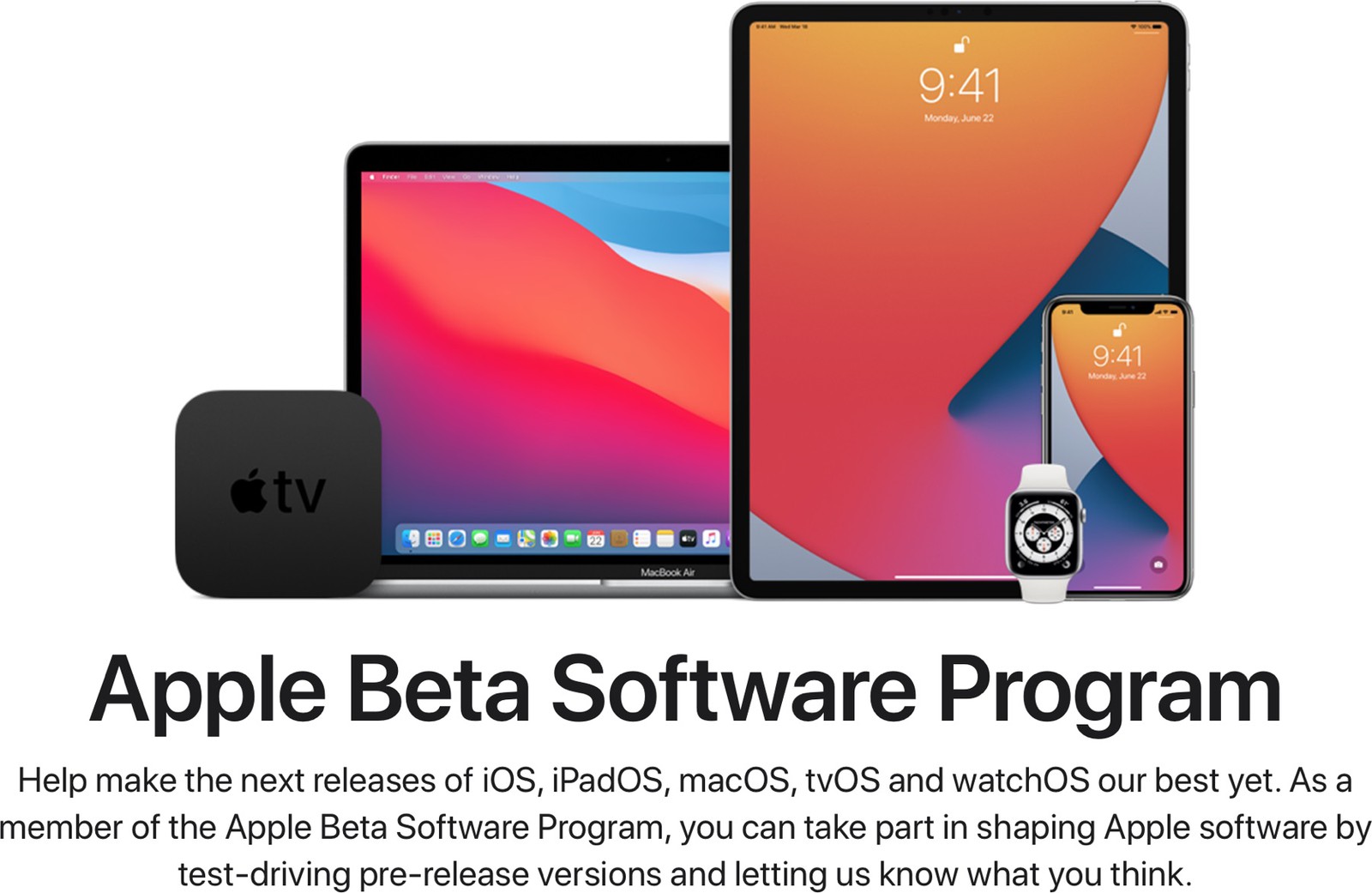
- Mac’inizdeki bir tarayıcıda Apple Beta Yazılım Programı web sitesini ziyaret edin .
- Mavi Kaydol düğmesine tıklayın veya zaten üyeyseniz oturum aç’a tıklayın.
- Apple Kimliğinizi ve şifresini girin daha sonra iki faktörlü kimlik doğrulama kodunu.
- Apple Beta Yazılım Programı hüküm ve koşullarını kabul edin.
- Oturum açtıktan ve Herkese Açık Betalar Rehberi sayfasında yukarı kaydırın ve “Cihazlarınızı Kaydettirin” i ve ardından “macOS” u tıklayın.
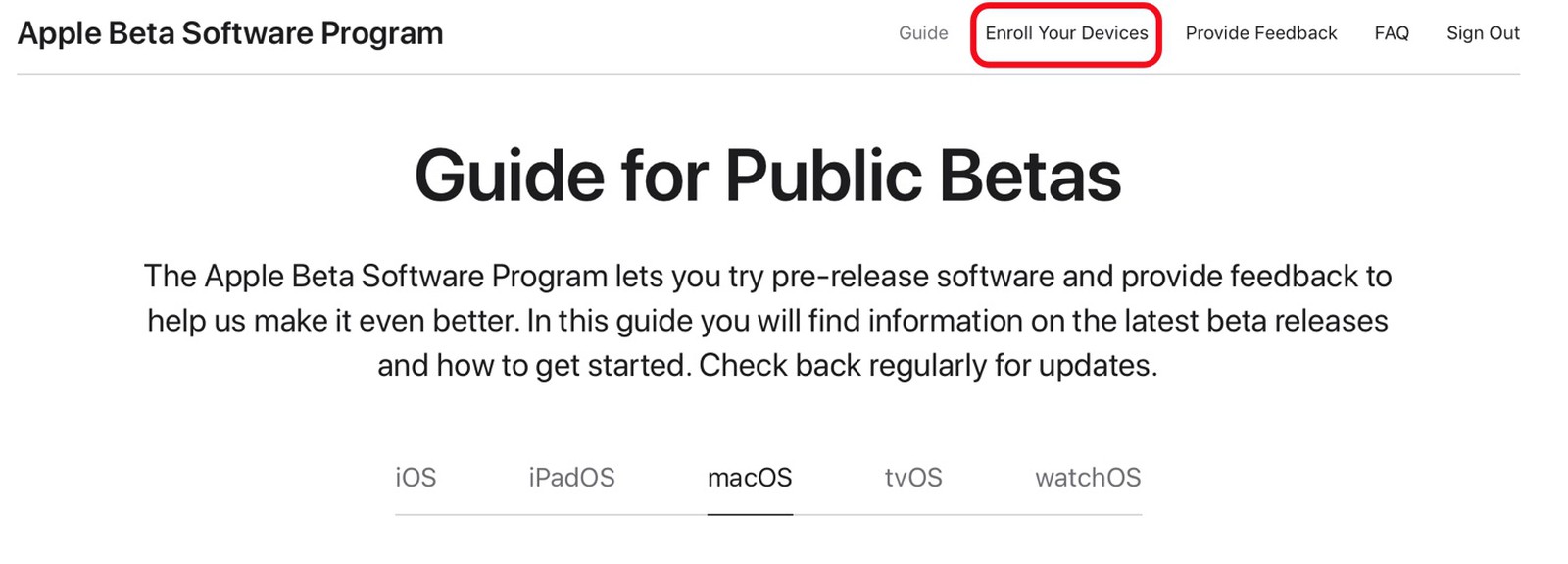
MacOS Big Sur Beta’yı İndirme ve Yükleme
Apple’ın genel beta test programına kaydolduktan sonra macOS Big Sur’u indirebilirsiniz.
- Yedeklemenizi yukarıda belirtildiği gibi yaptığınızdan emin olun ve ardından ” Mac’inizi kaydettirin ” seçeneğine gidin.
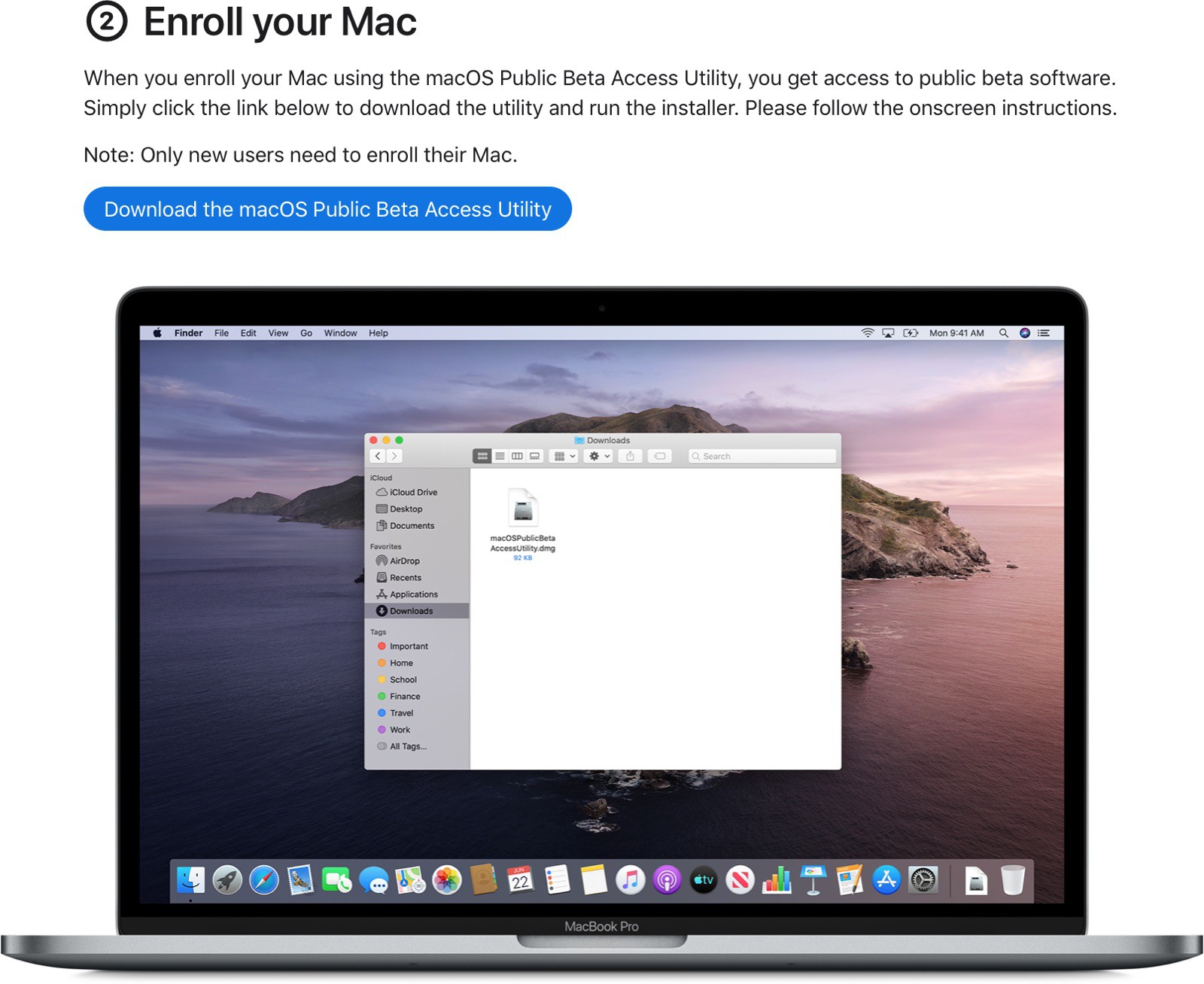
- ” MacOS Public Beta Access Utility’yi İndir ” seçeneğini tıklayın .
- “Beta.apple.com” adresinden indirmeye izin vermek isteyip istemediğiniz sorulduğunda “İzin Ver” seçeneğini tıklayın.
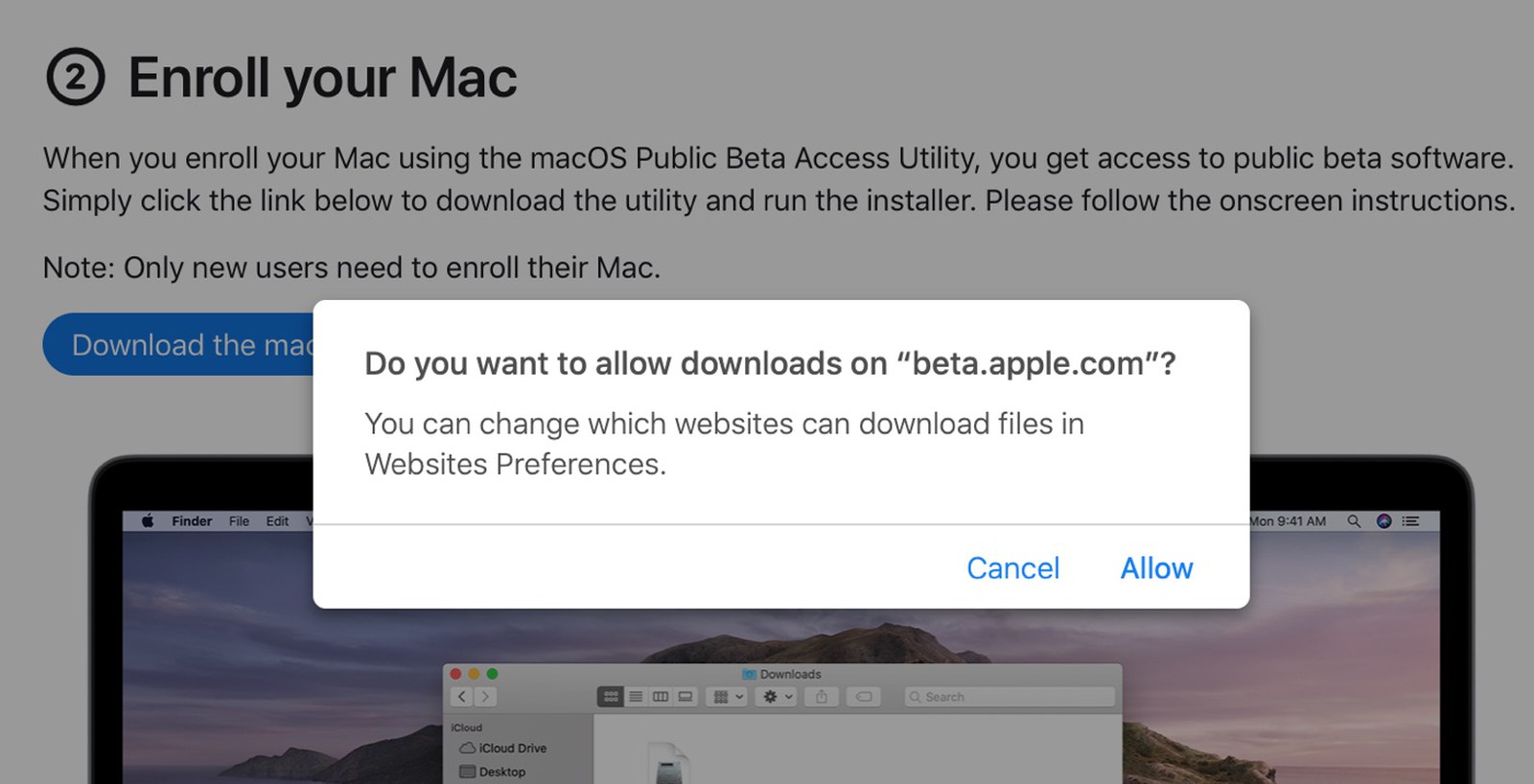
- Dosyaların indirildiği yeri değiştirmediyseniz, beta yükleyici (macOSPublicBetaAccessUtility.dmg) indirilenler klasörünüzde görünecektir. Onu bulun ve açmak için üzerine çift tıklayın.
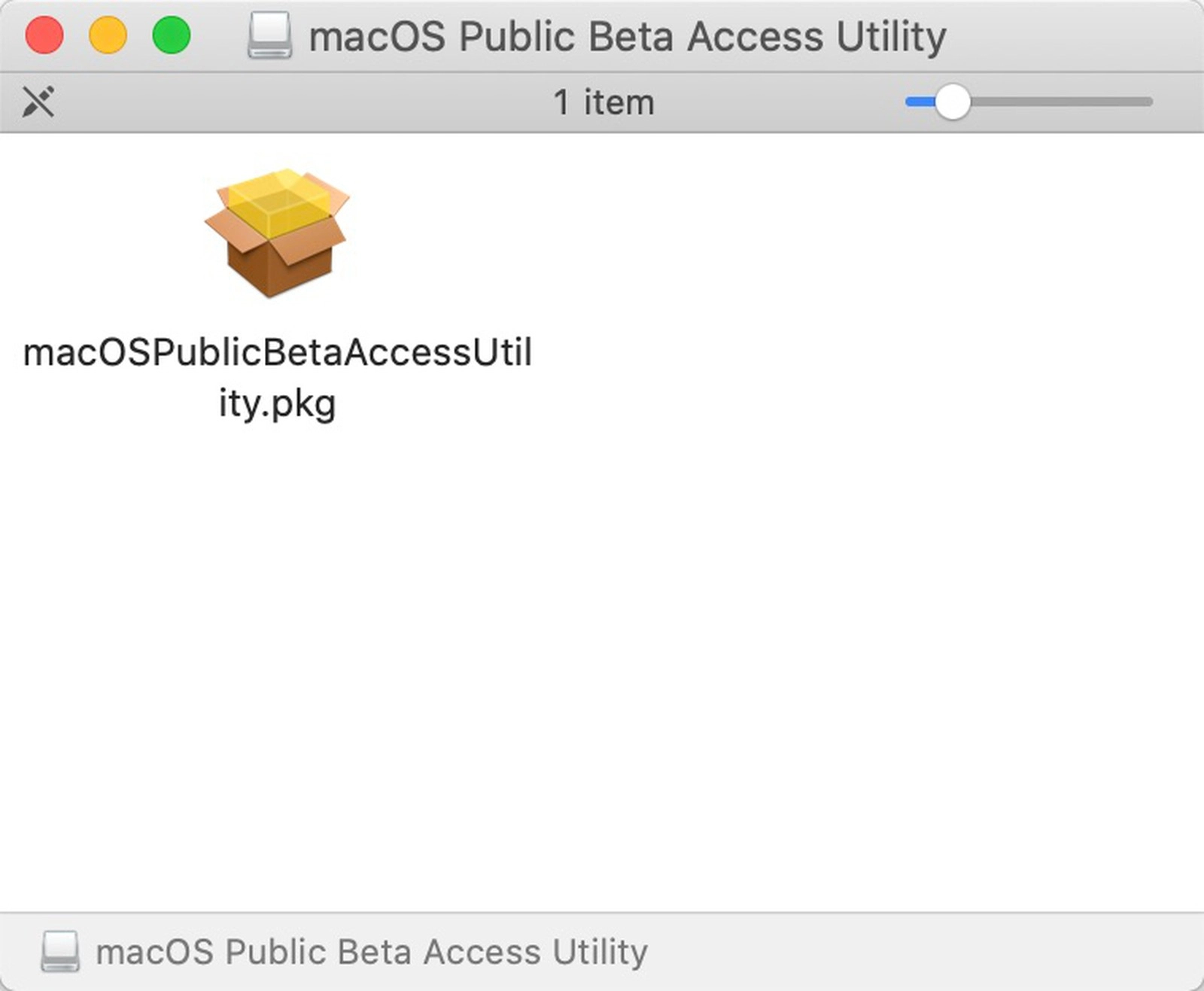
- Yükleyiciyi çalıştırmak için içindeki .pkg dosyasına çift tıklayın.
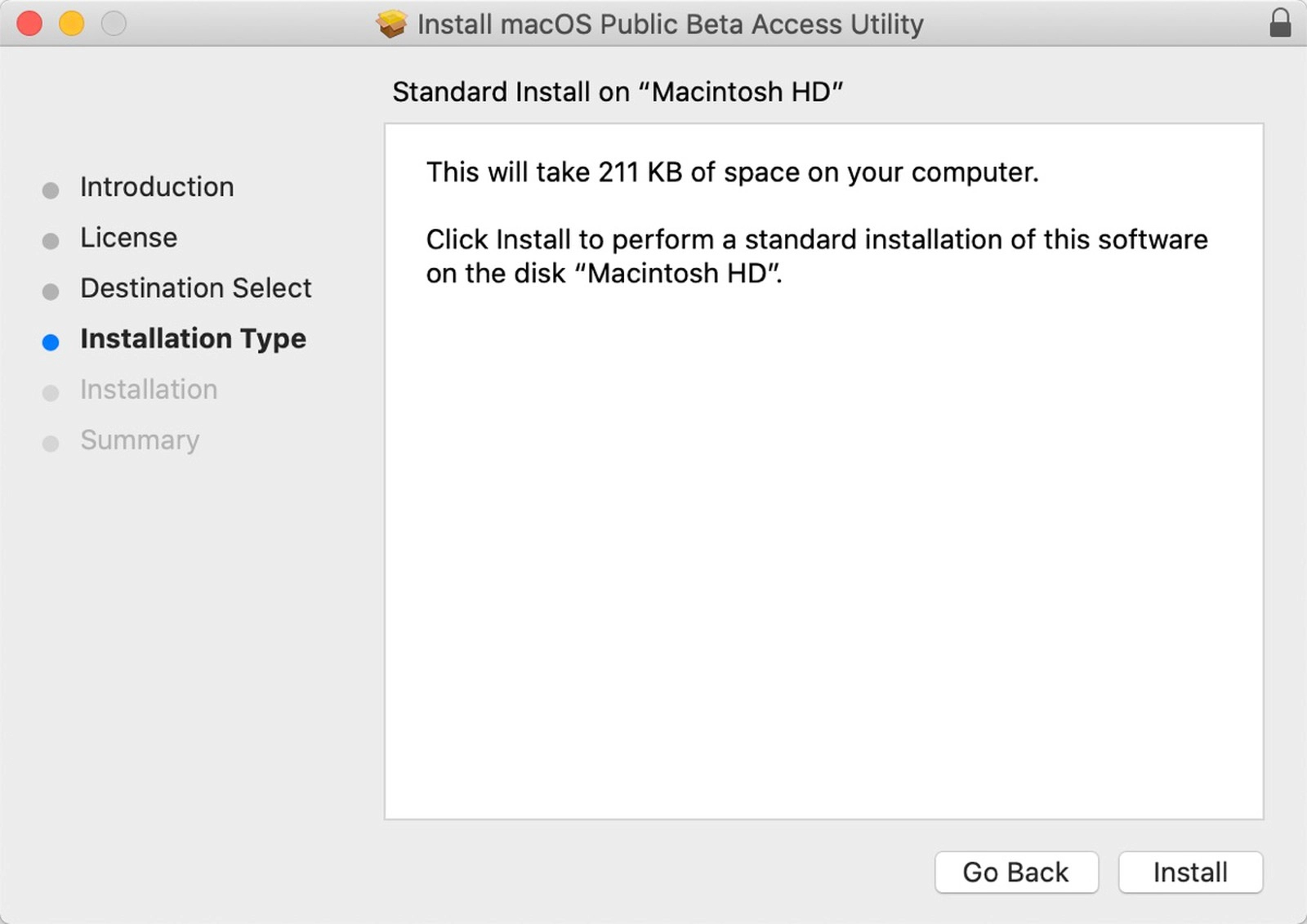
- Mac’inizi Time Machine ile yedeklemenizi öneren bir uyarı görebilirsiniz. Ya burada durun ve yedekleyin ya da daha önce yaptıysanız, Tamam’ı ve ardından Devam’ı tıklayın .
- Tekrar Devam’a tıklayın ve ardından Apple’ın yazılım lisans sözleşmesini kabul etmek için Kabul Ediyorum’a tıklayın .
- Kur’a tıklayın . İstenirse yönetici şifrenizi girin.
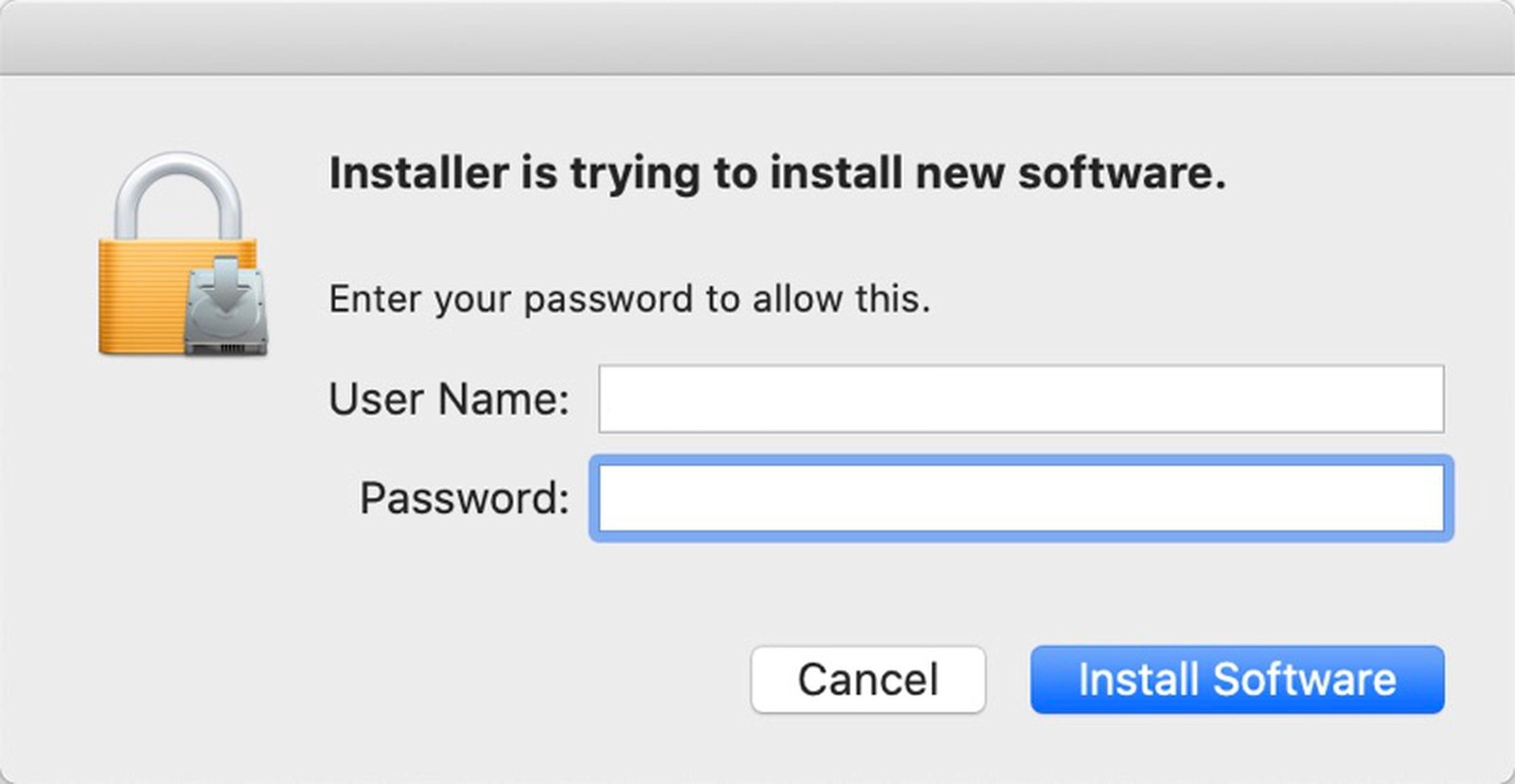
- Yükleyici indirmeyi tamamladığında, Sistem Tercihleri Yazılım Güncelleme paneli otomatik olarak açılacak ve macOS Big Sur Beta indirmesini uygun şekilde görüntüleyecektir. İstendiğinde genel beta yazılımını indirmek için Şimdi Yükselt’e tıklayın . Yaklaşık 12 GB olan dosyanın indirilmesi biraz zaman alacaktır. İndirme tamamlandığında, Mac’iniz yeniden başlatılmalıdır.
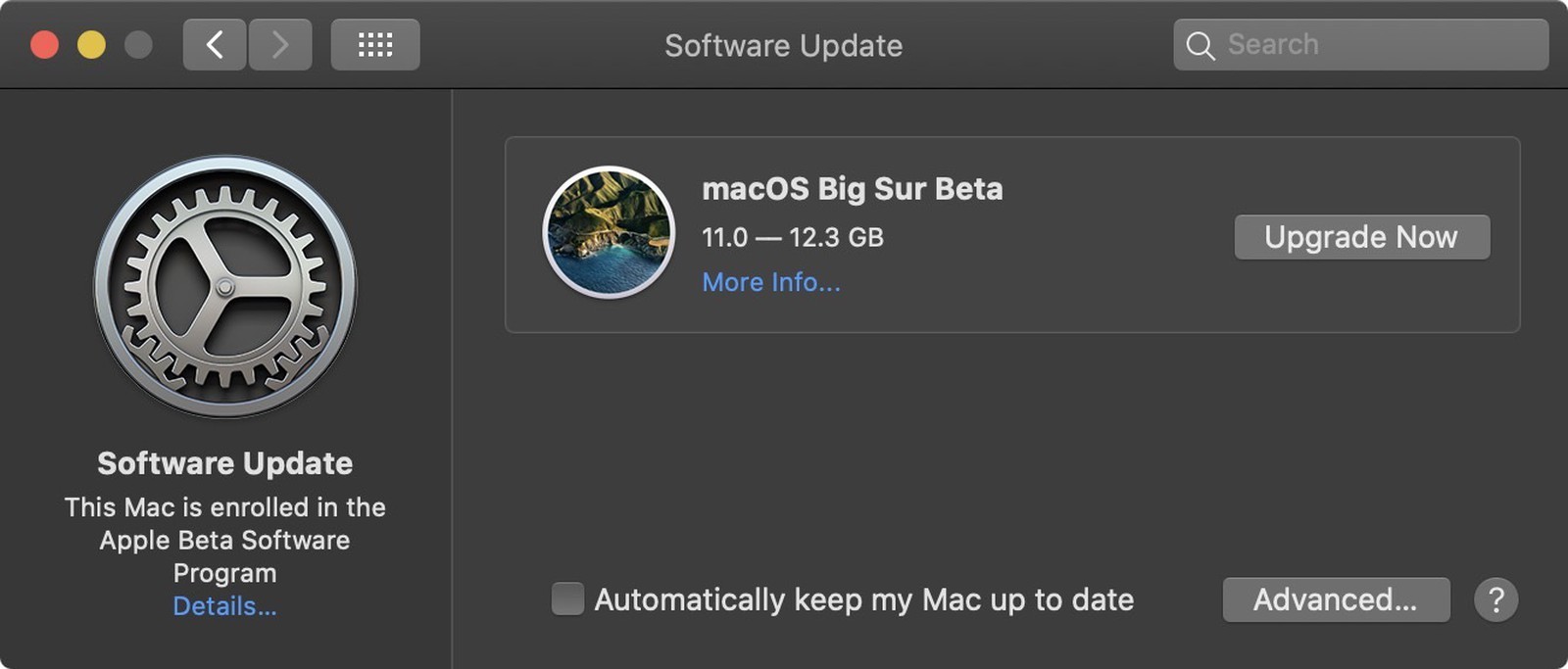
MacOS Big Sur Public Beta’yı yükleyin
Yeniden başlattıktan sonra, macOS Big Sur yükleyicisinin otomatik olarak başladığını göreceksiniz. Değilse, Finder’ı kullanarak Uygulamalar klasöründe bulun ve üzerine tıklayın.
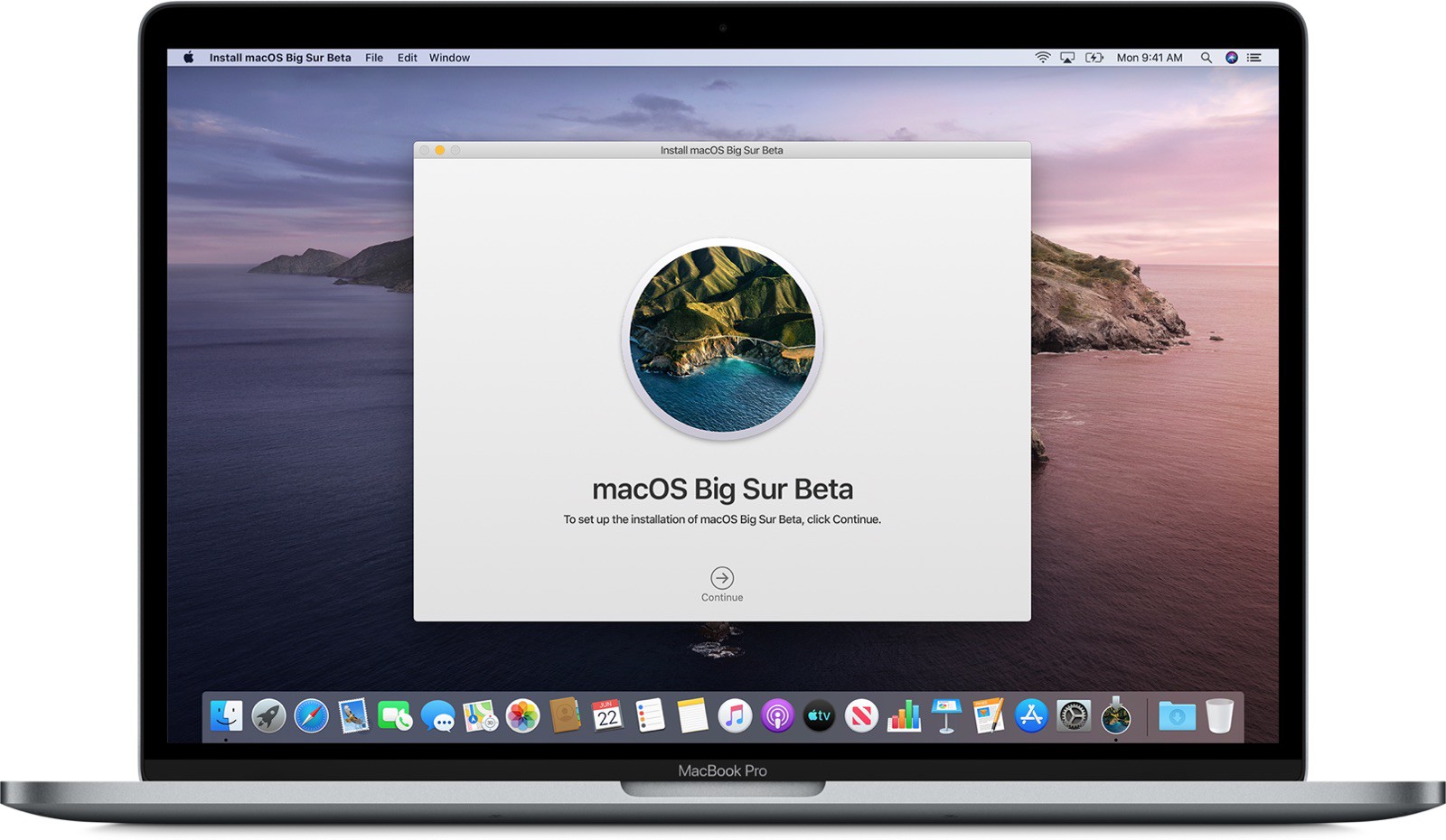
- Yükleyicinin altındaki Devam’ı tıklayın .
- Yedeklemeyi bitirdikten sonra veya zaten bir yedekleme gerçekleştirdiyseniz alttaki Devam’ı tıklayın .
- Hüküm ve koşulları kabul etmek için Kabul Et’i tıklayın ve ardından onaylamak için tekrar Kabul Et’i tıklayın.
- Genel beta sürümünü yüklemek istediğiniz sürücüyü seçin. Ana sürücünüzü veya oluşturduğunuz bir bölümü seçebilirsiniz.
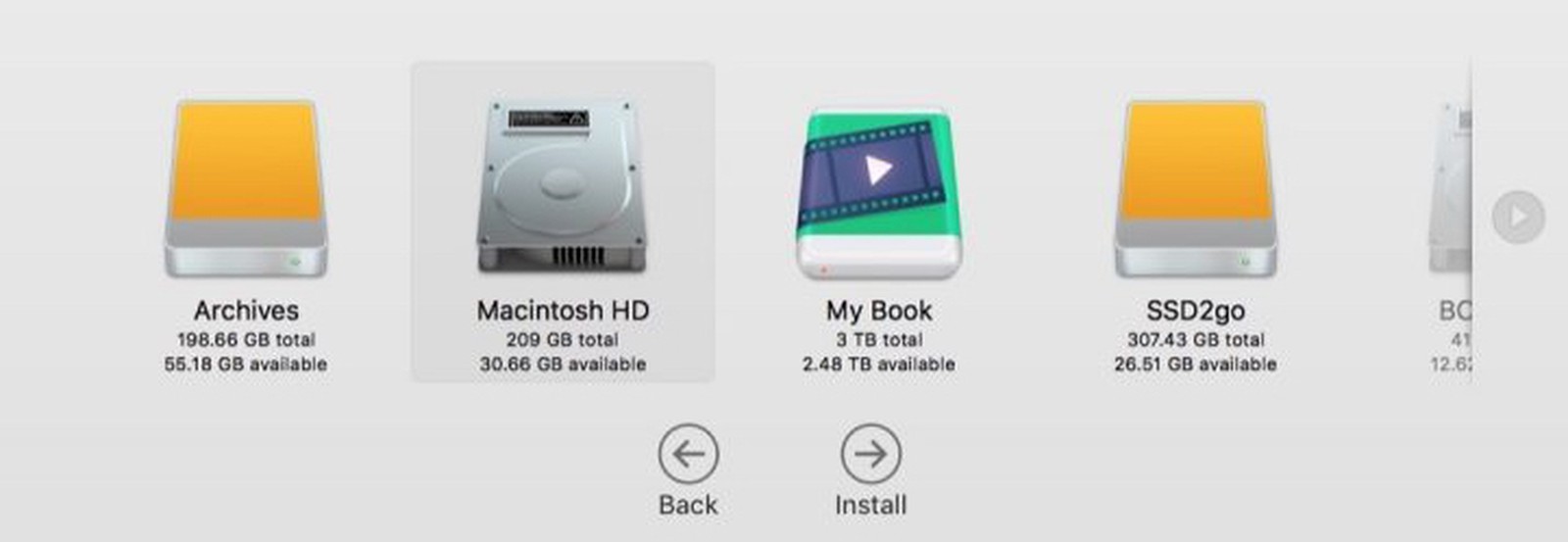
- Click yükleyin , yönetici parolanızı girin ve OK tıklayın .
- Yeniden Başlat’a tıklayın veya Mac’inizin otomatik olarak yeniden başlamasını bekleyin.